Geri Dönüşüm Kutusu'nun tükenmesi nadirdir.alanı. Geri Dönüşüm Kutusu'nun alanı dinamik olarak tahsis edilir, yani Geri Dönüşüm Kutusu, henüz yeni silmiş olduğunuz dosyayı barındıracak şekilde büyür. Geri Dönüşüm Kutusu varsayılan olarak oldukça büyüktür, bu nedenle dosyaları silerken hata yapmazsınız. Boyutu 20 GB’dan büyük olan birkaç dosyayı silmeyi deneyin; Geri Dönüşüm Kutusu'nun gerektiğinde daha fazla yer kaplayabileceğini ve alan kaplayabileceğini fark edeceksiniz.
SPOİLER UYARISI: Aşağı kaydırın ve bu makalenin sonunda eğitim videosunu izleyin.
Sınırlamayı değiştirebilir veya daha kesin olarakGeri Dönüşüm Kutusu'nun boyutu. Bunu yapmanıza izin veren yerleşik bir ayar var. Çöp kutusunun boyutunu size uygun olanı ve depolama gereksinimlerinize göre artırmayı veya azaltmayı seçebilirsiniz.
Geri dönüşüm kutusu boyutu
Masaüstünüzdeki Geri Dönüşüm Kutusu'nu sağ tıklatın veiçerik menüsünden Özellikler'i seçin. Varsayılan olarak, Geri Dönüşüm Kutusu, silinen dosyaları Windows'un yüklü olduğu C sürücüsünde depolar ve alanın boşa harcandığı yerde depolar, ancak gerekirse diğer sürücüleri de kullanabilir.
Özellikler penceresinde, birBölmenin varsayılan boyutunun verileceği section Seçilen konum ayarları ’bölümü. Kısaltmak istediğinizde, böylece Geri Dönüşüm Kutusu'nuz, dosyaların sonsuza kadar yaşayabileceği başka bir yer haline gelmez.
Sizin için uygun bir boyuta kesin. Örneğin, normalde resimler veya belgeler gibi küçük boyutlu dosyalar ile ilgileniyorsanız, oldukça küçük bir Geri Dönüşüm kutusuna sahip olabilirsiniz. Öte yandan, genellikle filmler veya Photoshop dosyaları gibi büyük dosyaları silerseniz, oldukça büyük bir Geri Dönüşüm Kutusu'na ihtiyacınız vardır. Geri Dönüşüm Kutusu'nun silinmiş dosyaları sakladığı tüm konumlar için bunu tekrarlayın.

Geri Dönüşüm Kutusu'nun boyutu dinamik olarak ayarlanır;her zaman kullanılabilir boş alanın% 5'i olacak. Bu, bir dosyayı silmediğiniz sürece, onun için henüz yer harcanmamış demektir. Boyutu sınırlamak, sabit sürücünüze daha fazla boş alan eklemeyecektir.
Eğer boşaltma alışkanlığınız yoksaGeri dönüşüm kutusu, ancak silinmiş dosyalarla çok uzun süre şişirilmesini istemiyor, Windows 10'da Storage Sense'i kullanmayı düşünün. Ayrıca, çok büyük bir sabit sürücünüz yoksa ya da daha çok daha büyük boyutlarda uygun fiyatlı, aynı zamanda hangi klasörlerin en fazla alanı kullandığını kontrol etmeli ve yapabileceklerini silmelisin.




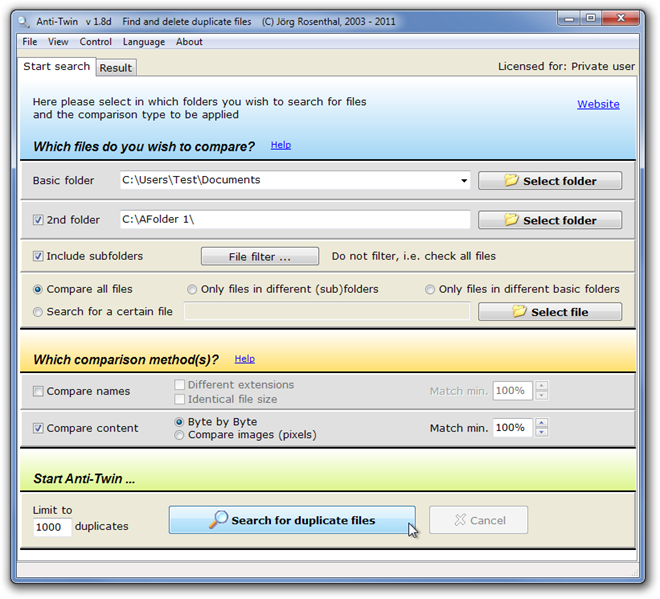






Yorumlar